こちらでは「FloatingButton」で作成したボタンのサイズを変更する方法をご紹介します、グループ化していないボタンのサイズ変更はボタン毎に個別に行うか、または全てのグループ化していないボタンのサイズをまとめて行うことができます、グループ化してあるボタンの場合も同様でボタン毎に個別にサイズ変更を行うか、または同じグループ内のボタンのサイズをまとめて変更する事が可能です、カスタマイズできるのはボタンの「幅」と「高さ」ですね、初期設定の状態では横長の形のボタンになっていますが、例えば「高さ」を「幅」と同じ数値にすれば四角の形のボタンにする事もできますし、縦横比を維持したまま両方の数値を上げれば同じ形のままボタンを大きくする事もできますよね、小さすぎるまたは大きすぎるなど使いにくい場合はお好みのサイズにカスタマイズしてみましょう。
ボタンのサイズを変更する
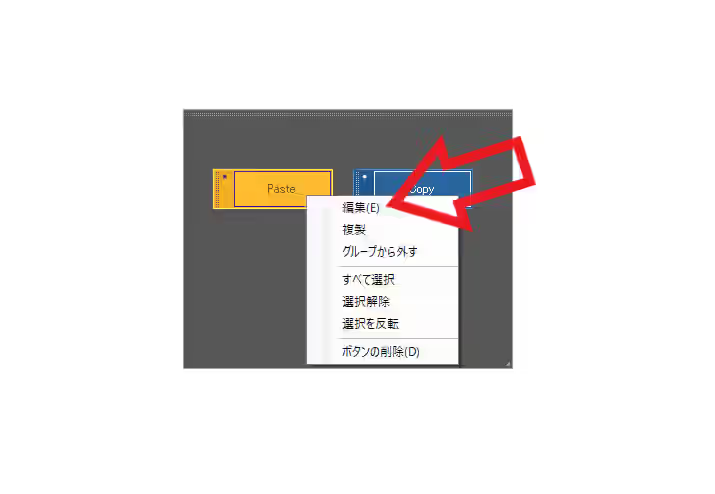
まずは1個ずつ個別にボタンのサイズを変更する方法ですが、サイズを変更したいボタンを右クリックしてください、メニューが表示されますので「編集」をクリックします。
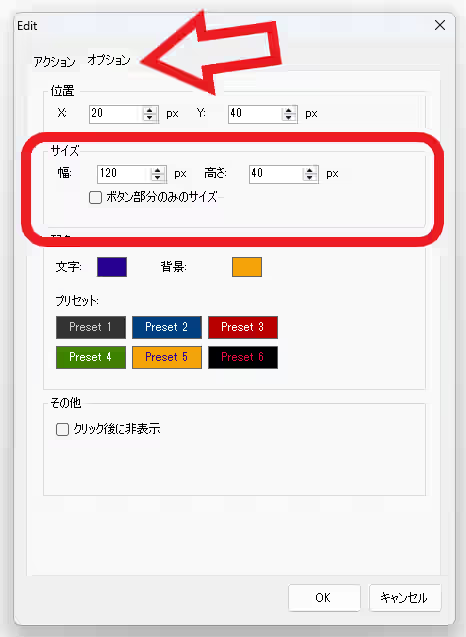
すると「Edit」のウィンドウが開きますので上部のタブバーから「オプション」のタブをクリックしましょう、オプションタブが開いたら「サイズ」の項目からボタンのサイズをカスタマイズする事ができます。
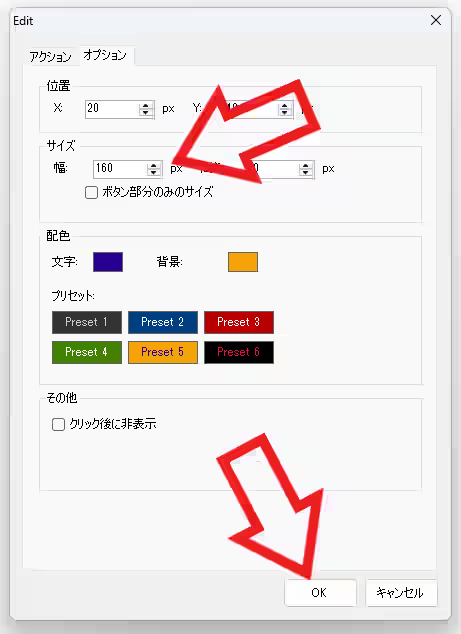
カスタマイズ方法はボタンの「幅(ボタンの横幅)」と「高さ(ボタンの縦幅)」の数値を設定するだけですね、「幅」の数値を増やしたり減らしたりするとボタンが横に長くまたは短く、そして「高さ」の数値を増やしたり減らしたりするとボタンが縦に長くまたは短くなる訳ですね、幅と高さを設定したら最後に「OK」ボタンをクリックすると設定は完了です。
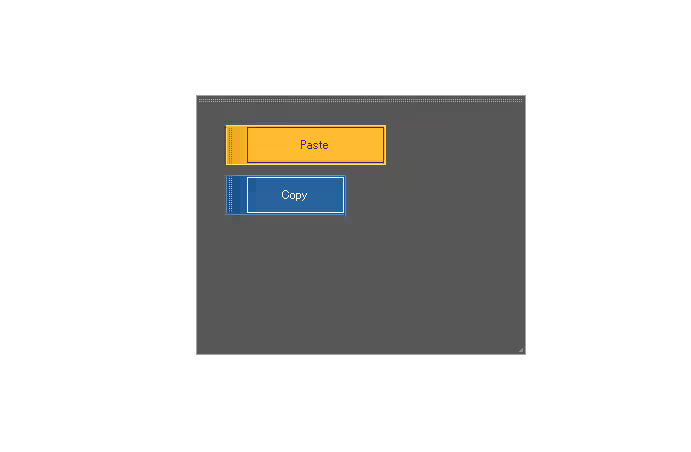
上の画像では試しに「Paste」のボタンの幅を「120」から「160」にしてみたのですが、下のコピーのボタンと比べると結構大きくなってますよね。
同じグループまたは単体のボタンのサイズをまとめて変更する
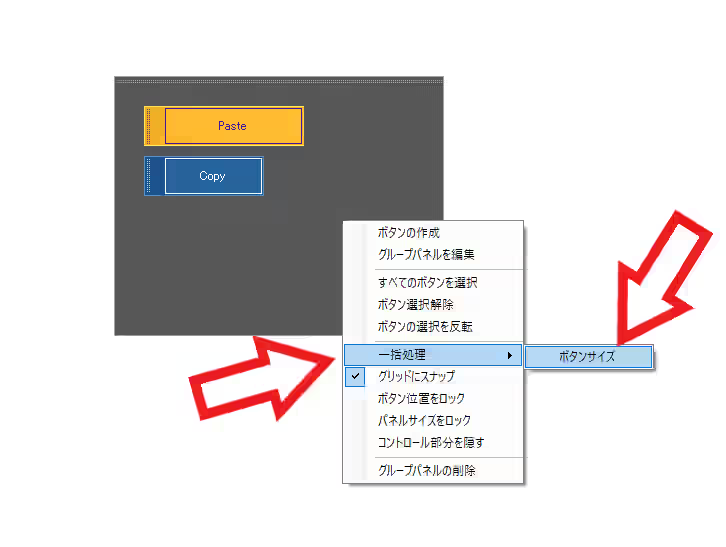
次はグループや単体のボタンをまとめてサイズ変更してみましょう、同じグループ内のボタンをまとめてサイズ変更したい場合は対象の「グループパネル」を、グループ化していない単体のボタンをまとめてサイズ変更したい場合は「コントロールアイコン」を右クリックして、メニューから「一括処理」にカーソルを合わせて追加のメニューから「ボタンサイズ」をクリックしてください。
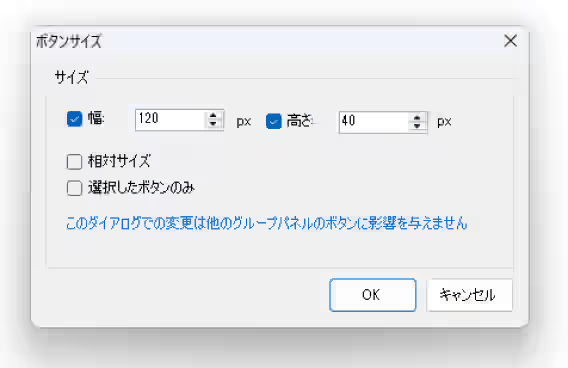
すると「ボタンサイズ」のウィンドウが開きますのでサイズを設定します、設定方法は先ほどと同じですね、ボタンの「幅」と「高さ」の数値を入力して「OK」ボタンをクリックしましょう。
「FloatingButton」のその他の使い方や設定などは↓の記事の下部にリンクをまとめてあります。

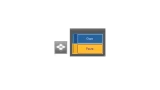
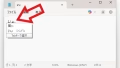
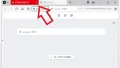
コメント